Что такое персональный компьютер
Большинство компьютеров в мире являются персональными. А что такое ПК будет освещено в данной статье. Речь пойдёт не о том ПК, что является пожарным краном, или о сокращениях других слов; речь не пойдёт о таком игровом термине в онлайн-играх как Player Keller, что собственно тоже ПК, а именно о термине персональный компьютер и его сокращении ПК.
Что такое ПК?
Персональный компьютер или ПК – это прежде всего компьютер, предоставляющий возможность его использования пользователем в течение одной рабочей сессии.
В англоязычных источниках ПК звучит как Personal Computer и имеет сокращение PC. У нас же можно встретить и другое название ПЭВМ – это аббревиатура от Персональная Электронно-вычислительная машина. Вообще ПК, как понятно из терминологии, является вычислительной машиной, служащей для работы, доступа и использования возможности сетей; это платформа для игр и мультимедийных возможностей, подробнее об этом можно узнать в материалах статей: для чего используют компьютер и что такое компьютер.
Предыстория появления ПК
Персональным компьютером в простонародье называют, в основном, привычный компьютер с системным блоком, монитором, клавиатурой и мышью, но это не совсем так. Многие даже не представляют, что на самом деле может являться персональным компьютером, потому что не знают какие бывают компьютеры и как велико их разнообразие.
Что же послужило персонализации компьютера? В начале своего развития компьютеры были большой редкостью, а основными их покупателями были именно организации, но со временем, они стали появляться в открытых продажах, что сделало их более доступными для простых покупателей, с возможностью использования их в личных целях, что и утвердило название таких вычислительных машин - персональными компьютерам. Ранее Термин ПК (персональный компьютер) как и винчестер считался жаргоном.
Сам термин персональный компьютер был использован впервые в 1964 году итальянской фирмой Olivetti. В 1975 году массовый выпуск компьютера Альтаир 8800 послужил началом линии производства персональных компьютеров, а вот персональные компьютеры похожие на современные появились только в 80-х годах 20-го столетия. В те годы ПК называли любой компьютер, который имел архитектуру IBM PC, что означало совместимость составных компонентов одних компьютеров с другими.
Массовый выпуск ПК аналогичных современным компьютерам начался в 1995 году, чему способствовал выход такой операционной системы как Windows 95. Навыков для использования компьютеров под её управлением если и требовалось, то намного меньше, чем до её выхода. В СССР широко использовался термин ПЭВМ, собственно это были всё те же вычислительные машины, а персональное использование таких компьютеров служило их предназначением по определению.
Современный персональный компьютер
Современный персональный компьютер может использоваться несколькими людьми одновременно. ПК может использовать вся семья, не только в порядке очереди, но и одновременно: просмотр фильма и совместное прослушивание музыки, одновременная игра. Хоть с развитием компьютеров их возможности и расширяются, такой компьютер всё равно будет считаться персональным, вне зависимости от того, какими бы вычислительными возможностями он бы не обладал, при условии использования его в персональных целях.
Если не так давно ПК считались IBM совместимые устройства (однотипные компьютеры), то в наши дни понимание персонального компьютера расширилось. Любой компьютер, используемый человеком по своей прихоти, может считаться персональным и конструктивность сегодня далеко не самый важный критерий персонального компьютера.
Заканчивая ответ на вопрос, что такое ПК или персональный компьютер, можно сделать вывод о том, что практический любой компьютер может стать персональным, в зависимости от необходимости и возможностей его использования, но всё же большинство пользователей используют в качестве ПК в основном стационарные версии или портативные версии компьютеров.
Тем не менее многие из нас очень смутно представляют себе, как работает компьютер. Поэтому давайте разберемся, из каких элементов он состоит, какие бывают виды ПК и чем отличается обычный компьютер от игрового.

А также кратко рассмотрим, на какие комплектующие нужно обращать внимание при покупке компьютера.
Компьютер — это мыслящая машина XXI века
Что такое компьютер? Если говорить просто, это устройство для работы с информацией.
Компьютер — это машина, которая ускоренными темпами выполняет поставленные задачи без участия человека, тем самым облегчая нам жизнь.
В переводе с английского computer означает вычислитель. Все, что вы видите и слышите на компьютере – это математические вычисления.

Именно компьютер стал предметом номер один, без которого человечество уже не может обойтись в 21 веке.

Согласно отчету Международного союза электросвязи в 2018 году компьютеры были у 83% семей в развитых странах и у 36% в развивающихся государствах. В этом же отчете говорится о том, что ежедневно в интернет выходят 3,9 млрд человек. Это больше половины населения планеты.
Современный компьютер может хранить, извлекать и обрабатывать данные. Благодаря этому мы можем использовать его для самых различных целей:
- делать вычисления
- играть в игры (см. кто такие геймеры)
- смотреть фильмы
- слушать музыку
- оформлять текстовые документы
- создавать альбомы из фотографий
- обрабатывать базы данных
- управлять другими устройствами и т.д.
Также компьютер помогает многим людям зарабатывать в сети интернет, не выходя из квартиры. Кроме того, с его помощью решаются самые сложные технические задачи, управляются полеты самолетов и космических кораблей.
Составляющие части компьютера
Главное, что нужно запомнить, это то, что любой компьютер состоит из аппаратного и программного обеспечения (ПО), которые неразрывно связаны между собой. При отсутствии одного из них компьютер не сможет работать.
Все механические электронные части в совокупности называются аппаратным обеспечением или hardware (железо).

Другими словами, это физические комплектующие компьютера. Если рассматривать обычный настольный ПК, то к его аппаратному обеспечению относится:
- Системный блок — основная часть ПК. В системном блоке находится сердце компьютера – память и процессор. Память бывает оперативной RAM (для хранения временных данных) и HDD (жесткий диск), на котором вы можете хранить постоянно большое количество личных данных (фото, видео, программы, тексты).
- Клавиатура, мышь, микрофон, тачпад, сканер, трекбол, джойстик – устройства ввода информации.
- Монитор, принтер, звуковые колонки, мультимедийный проектор – устройства для вывода.
- Дисковод, флешка, модем (это что?), фото и видеокамера – устройства, которые могут одновременно вводить и выводить данные.
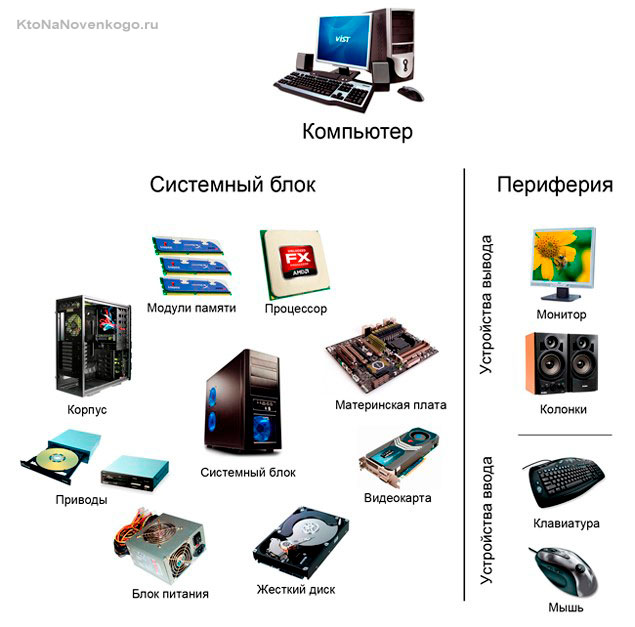
Программное обеспечение, или софт (software) – это различные программы для обработки данных. Например: веб-браузер, антивирусы, архиваторы, текстовые и графические редакторы и др.
Но основа программного обеспечения (ПО) — это операционная система (ОС).
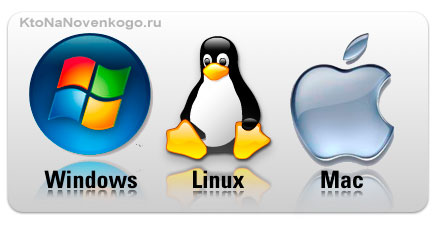
Для домашних персональных компьютеров зачастую используются системы на платформе Windows и Linux. Для компьютеров фирмы Apple используется своя операционная система Mac OS. Лидирующее место среди операционных систем для персональных компьютеров занимает Windows.
Основные виды компьютеров
Среди пользователей наибольшей популярностью пользуется обычный персональный компьютер ПК (desktop). Его еще называют стационарный или настольный, так как пользоваться им можно только за столом.
Для людей, ценящих мобильность, были созданы замечательные портативные (переносные) компьютеры. Они гораздо компактнее и легче. Благодаря батарейному питанию такие устройства можно легко перемещать. К ним относятся ноутбуки, нетбуки, планшеты.
Если говорить о смартфонах, то в них тоже встроены микрокомпьютеры, а значит, они тоже относятся к портативным компьютерам.

Еще одна интересная альтернатива (что это значит?) ПК, позволяющая сэкономить свободное пространство — моноблок. Это компактный компьютер, в котором монитор совмещен с системным блоком.

Визуально он напоминает обычный, слегка утолщенный монитор на ножке или регулируемой подставке. Большинство моделей оснащено сенсорным дисплеем. При желании к нему можно легко подключить мышь и клавиатуру.
Отдельного внимания заслуживает игровой компьютер. Этот тип устройств создан для геймеров, соответственно, заточен под их потребности. В первую очередь это более мощные видеокарты и большое количество оперативной памяти. Кроме этого, в игровых компьютерах устройства ввода (мышь, джойстик) выполнены более эргономично.

В магазинах стоимость такой геймерской машины может превышать стоимость обычного ПК в несколько раз. Но если вы хорошо подкованы в этой теме, то сможете собрать его самостоятельно. Чтобы в этом у вас не возникло сложностей — посмотрите размещенный ниже видеоролик:

Благодаря этому можно будет решить многие глобальные проблемы, например, диагностировать рак на более ранних стадиях. Но пока квантовые устройства проходят стадию тестирования, мы с вами можем наслаждаться возможностями уже существующих компьютеров.
На что смотреть при выборе компьютера для дома
Прежде чем отправится в магазин, ответьте себе на несколько вопросов: для чего вам компьютер и как часто вы будете его использовать. Исходя из своих потребностей, обращайте внимание на такие параметры:
- Тип процессора. Компьютеры средней и нижней ценовой категории обычно работают на двухъядерных процессорах. Для домашнего пользования этого достаточного. Более мощные модели оснащаются четырехъядерными процессорами.
- Объем оперативной памяти — от нее будет зависеть общая работоспособность системы. Для учебы, работы и развлечений будет достаточно 8 ГБ, а для более серьезных задач понадобится 16ГБ или 32ГБ. Подумайте дважды, прежде чем платить за мощность, которая не будет использована.
- Емкость жесткого диска. Если вы не видеоредактор, то объема 500 ГБ с лихвой хватит для хранения всех ваших фото, видео, фильмов и программ.
- Тип видеокарты. Она может быть интегрированной (встроенной) или дискретной (выделенной). Для офисных приложений, браузинга и просмотра мультимедиа достаточно будет встроенной графики, а для заядлых геймеров предпочтительнее будет выделенная видеокарта.
- Энергосбережение – важный пункт. Но учтите, что от высокого энергосбережения может снизиться производительность.
Надеюсь, информация была полезной, и каждый почерпнул для себя что-то новое и полезное.
Эта статья относится к рубрикам:
Комментарии и отзывы (3)
Если раньше в теме персональных компьютеров надо было разбираться, то сейчас отношение исключительно потребительское. Любого более-менее современного компьютера, хватит для 99% пользовательских задач.
Это и инструмент для заработка, и развлекательный центр в одном. Телевиденье и пресса уходят в прошлое, весь контент сейчас переходит на ПК, и мобильные устройства.
Лучше самому собрать компьютер, а не покупать уже собранный, тем более, что гарантия на уже собранный, как правило, один год, а вот если покупать всё отдельно, то и гарантия будет на каждый элемент в отдельности. Обычно на материнскую плату срок гарантии составляет три года, а на жёсткий диск от двух до трёх лет.
Раньше я представить себе не мог, что такое персональный компьютер, а теперь уже жизни без него не представляю.
Различия между составом персонального компьютера и внутренним устройством системного блока

Под составом компьютерной системы обычно понимают не только компоненты базовой конфигурации ПК, но и внутреннюю составляющую системного блока, его то чаще всего и имеют в виду говоря о компьютере. Но в данной статье будут рассмотрены оба понятия.
Состав компьютерной системы

Так, например, в минимальный состав компьютера можно выделить несколько компонентов:
- Системный блок - в нём располагаются внутренние узлы персонального компьютера;
- Монитор - позволяет вывод данных: текстов, изображений и другой информации;
- Клавиатура - служит для ввода информации;
- Мышь - хоть при её помощи можно управлять работой компьютерных программ.
(Компьютерная мышь не входит в состав базовой конфигурации ПК!)

Данные компоненты удовлетворяют лишь минимальному составу персонального компьютера и поэтому конфигурацию очень часто называют базовой.

По мере необходимости составные части компьютера можно и даже нужно наращивать, например, без компьютерных колонок уже не обойтись или МФУ (много функциональное устройство - принтер, сканер и копир в одном) будет вашим помощником не только в офисе, но и дома, но эти компоненты называются периферийными и относятся уже к расширенной конфигурации компьютера.
Ноутбук будет хорошим примером минимальной или по другому базовой составляющим компьютера, так как в его состав входят так же интегрированные клавиатура, мышь - представленная в виде тачпада или трекбола и монитор находящийся прямо в его крышке.
Если с составом компьютерной системы всё довольно просто и понятно, то устройство системного блока нуждается в более подробном рассмотрение.
Устройство системного блока

Так как выше уже рассмотрен один из вариантов представления о персональном компьютере, будет правильно рассмотреть и второй. Почему же системный блок ПК рассматривается более подробно? Дело в том, что тот коробок, именуемый ещё и системным блоком не единое целое, как может показаться на первый взгляд и внутренняя его составляющая может быть совершенно разной для каждого компьютера. Скажете вы, так монитор тоже состоит из разных микросхем и прочих сложностей, и вы будете правы, но отличие состоит в том, что системный блок — это модульная система.
Каждый, наверное, знает конструктор Lego, из его частей можно сделать много интересных поделок, так и системный блок, вы можете менять его состав по мере необходимости, конечно монтирую комплектующие не куда вам захочется, в отличие от конструктора, а в специальные слоты расширения системной платы.
Корпус системного блока
Конструкция корпуса определяет не только внешний вид системного блока, а вместе с ним и домашний уют и даже его начинку, а именно форм-фактор материнской платы, а вместе с ней и количество подключаемых компонентов. Система охлаждения целиком и полностью тоже зависит о корпуса вашего компьютера, она должна быть тихой, но эффективной.
Системная (материнская) плата
Её называют как системной, так и материнской платой, смысловая нагрузка на данные термины совершенно одинаковая, когда её называют так или иначе, имеют в виду одно и тоже. Благодаря системной плате обеспечивается механическое крепление на прямую и с помощью специальных кабелей всех компонентов системного блока, а вмести с ним и их питание и внутренняя взаимосвязь. Так же на ней находятся различные контролеры.
Процессор и его система охлаждения
Микропроцессор, являющийся составляющей процессора, выполняет большинство вычислительных операций. Современные процессоры нуждаются в хорошем энергопотребление, а, температура некоторых представителей позволяет даже вскипятить чайник, поэтому без системы охлаждения не обойтись:
Радиатор - обеспечивает пассивное охлаждение процессору, но один радиатор уже не справляется с большими тепловыделениями и поэтому на него обычно крепится, для воздушного охлаждения специальный вентилятор. Да и вообще найти радиатор отдельно от вентилятора скорее всего уже не удастся.
Существуют и альтернативные системы охлаждения, но они обычно требуются для использования разгонного потенциала центрального процессора.
Модуль оперативной памяти
Еще, оперативную память называют ОЗУ - оперативное запоминающее устройство, необходима для хранения временных данных, хорошим примером является буфер обмена при копировании и последующей вставке. Процессор передаёт информацию в оперативную память и по мере необходимости забирает её оттуда. Особенностью оперативной памяти является практически молниеносное быстродействие, которое даёт возможность обмена данных с процессором, на его же скорости их обработки. Следует учитывать, что длительное хранение данных практически не достижимо, ОЗУ является энергозависимой составляющей персонального компьютера, при отключении питания ПК, вся информация безвозвратно исчезнет.
На плате модуля находятся несколько микросхем работающих как одно целое, а для установки в материнскую плату, для наращивания оперативной памяти не требуются ни какие инструменты, данную операцию легко можно проделать самому.
Жёсткий диск и твердотельный накопитель
HDD, от английского hard (magnetic) disk drive - представляет возможность для длительного по времени хранения данных информации, операционная система обычно устанавливается именно в раздел жёсткого диска. В материнскую плату, в отличие от оперативной платы он не монтируется, для его подключения требуются специальный шлейф. Шлейфы, которые используют определяются самим жёстким диском, а это или IDE, или SATA(1,2,3). На современных материнских платах разъём IDE отсутствует.
Как по отдельности, так и в комплекте с HDD в составе современных персональных компьютеров всё чаще используют твердотельный накопитель - SSD, в основе которого лежит флеш-память, хорошо подходящий для увеличения быстродействия компьютера благодаря высокому обмену данных c другими компонентами, по сравнению с HDD, но в тоже время являются более дорогостоящими. Поэтому для экономии, SSD небольших размеров используют для установки и работы операционной системы, а для хранения данных используют жёсткий диск. Рекомендуется к прочтению статья: «Что лучше SSD или HDD?».
Видеоадаптер (Видеокарта)
Видеокарта - графическая плата, устройство, отвечающее за построение (вывод) информации на дисплей монитора. Современные материнские платы бывают уже с интегрированными графическими адаптерами, которые хорошо показывают себя как в офисных приложениях для просмотра высококачественного видео, так и в не ресурсоёмких играх. Для высокопроизводительных задач видео плата докупается отдельно, монтируется в системную плату, а разнообразие моделей находится в совершенного разных ценовых сегментах.
Дисковод оптических дисков
В конфигурации современного компьютера оптический дисковод по сравнению с его прежней популярностью используется всё реже и реже. Служит для чтения и записи дисков различных форматов. Подключается к системной плате при помощи шлейфа, так же, как и жёсткий диск или твердотельный накопитель.
Дисковод гибких дисков и кардридер
Дисковод гибких дисков уже не используется для сборок современных компьютеров, но его ещё можно найти в устаревших ПК. На старых материнских платах был предусмотрен специальный разъём.
На современных компьютерах целесообразнее использовать кардридер, способный считывать и записывать информацию разных типов флеш накопителей.
Звуковой адаптер, модем и контроллер локальной сети
Звуковой адаптер, служит для записи и воспроизведения звука, к нему подключаются наушники, звуковые колонки и микрофон.
Модем нужен для подключения и выхода в интернет, контролер сети или сетевая карта служит для подключения к сети и так же, как и модем для выхода в интернет.
В составе материнской платы сегодняшних дней, уже встроены как звуковой адаптер, так и сетевая карты, но для расширения возможностей можно их докупить.
Модемы, внутренние в виде платы и внешние в виде периферийного устройства, хоть и теряют свою популярность, но все же используются для подключения к интернету через телефонную линию. Более популярны в наши дни 3G/4G модемы использующие мобильное соединение.
Блок питания
Название говорит само за себя, его основной функцией является подача электрического тока всем внутренним составляющим компьютерного системного блока. Так как от его мощности зависит стабильность работы системы, следует отнестись к выбору с пониманием или даже сделать его приобретение с небольшим запасом, которое будет кстати, при дальнейшем апгрейде (модернизации) комплектующих системного блока.
Состав персонального компьютера и системного блока этими компонентами не ограничивается, конфигурацию можно расширить, или заменить комплектующие по мере необходимости, а грань между понимания этих терминов немного стала чётче.
Мало собрать компьютер из различных комплектующих. Сам по себе он работать не начнет. Необходимо соответствующее программное обеспечение (софт, ПО, software) — комплекс приложений, которые выполняет компьютер для решения поставленных пользователем задач. В статье расскажем, что это такое, зачем приобретать лицензионные программы, какие виды софта существуют и для чего предназначены.
Также отметим, что программным обеспечением считается и сама сфера, специалисты которой проектируют и разрабатывают компьютерные утилиты. Софт может быть единичным приложением, выполняющим особую функцию, либо целой операционной системой.

Зачем нужен софт
Если на компьютере не будет соответствующих программ, то он не сможет выполнять действия, которые требует пользователь. Например, текстовый редактор позволяет напечатать документ, графический — обработать фотографию, драйвер — запустить устройство и т. д.
К задачам ПО относятся:
- Организация особой среды (ОС) для инсталляции и запуска остальных программ.
- Обеспечение взаимосвязи между компонентами ПК.
- Защита компьютера от проникновения вредоносных кодов.
- Поддержание стабильности функций ПК.
- Мониторинг характеристик компьютера с целью предотвращения выхода комплектующих из строя.
Разработчики создают соответствующее программное обеспечение для разного «железа» и ОС. Разнообразие софта позволяет пользователям выполнять различные действия — от прослушивания музыки и обработки фото до редактирования и создания новых утилит.
В чем преимущества лицензионного программного обеспечения
Прежде чем обсуждать преимущества лицензионного ПО, следует сказать несколько слов о пиратском софте. Он является модифицированной, но зачастую не самой удачной версией авторской программы. Пиратское ПО бесплатно лишь относительно — если нарушитель будет его хранить и использовать, то к нему могут применить административное либо уголовное наказание. К другим недостаткам незаконных копий программ относятся:
- возможность заражения компьютера вредоносными кодами, ведь у пиратского софта нет достаточной защиты (либо внутри него уже скрыт червь, троян и т. д.), к тому же некоторые программы при установке требуют отключить антивирус;
- отсутствие поддержки и необходимых обновлений;
- снижение скорости работы ПК, «подвисание» программ;
- возникновение конфликтов при подключении и работе периферийных устройств (принтеров, флешек, дисководов и т. д.);
- трудности с сертификацией фирмы — пиратское ПО не пройдет проверку.
Приобретая лицензионный софт, потребитель оплачивает не только труд разработчиков, но и расходы на дальнейшее развитие программного обеспечения, а также уважает интеллектуальное право создателя. Кроме этого, покупка авторского продукта предоставляет ряд преимуществ — эффективность работы, полный функционал, поддержку и доступность регулярных обновлений, скидки на приобретение дополнительных либо новых приложений, а также исключительную комплектацию документов и исходных файлов.
Статистика показывает, что все больше потребителей — и обычных юзеров, и представителей бизнеса — предпочитает приобретать лицензионные продукты. Оплачивая чужой труд, мы получаем массу преимуществ по сравнению с использованием пиратского софта.
Виды программного обеспечения
Без соответствующего программного обеспечения компьютер беспомощен. Когда говорят о разновидностях софта, в основном применяют классификацию по назначению. Это — системное, прикладное и инструментальное ПО. Разберем подробнее.
![]()
Системное
Системное ПО управляет работой всех комплектующих компьютера (ЦП, устройств ввода-вывода данных, видеокарты и т. д.). Эту часть софта составляют программы, необходимые для работы устройства:
- сама операционная система;
- драйверы, обеспечивающие корректную работу компонентов;
- файловые менеджеры;
- различные дополнения.
Системное ПО выполняет не одно конкретное действие, а с помощью разнообразного функционала осуществляет бесперебойное управление аппаратной частью компьютера. Оно играет роль посредника между программным кодом и «железом».
Прикладное
Самая обширная часть всего существующего софта. Это — приложения, которые используют люди для решения конкретных задач. С помощью прикладного программного обеспечения пользователи рисуют, осуществляют учет, работают в сети, набирают текст, обрабатывают фотографии и делают множество других полезных вещей. Приложения разделяют по назначению:
- Общие — необходимы каждому юзеру.
- Специальные — выполняют конкретные профессиональные задачи.
- Развлекательные — разнообразные игры, плееры.
К прикладному ПО относятся антивирусы, бухгалтерские программы, почтовые клиенты, браузеры, различные редакторы — этот перечень бесконечен.
Инструментальное

Классификация программного обеспечения
Программное обеспечение можно классифицировать не только по назначению, но и по режиму использования, стабильности работы, модели распространения и другим признакам, о которых пойдет речь ниже.
Устройство и операционная система
Разработчики создают каждую программу под:
- конкретную операционную систему — Linux, Android, Mac OS, Windows, IOS;
- устройство — смартфон, телевизор, роутер, персональный компьютер, планшет.
Поэтому архитектура и код одного и того же приложения, но установленного на разных гаджетах (например, компьютер и смартфон), сильно отличаются. А программы для одного устройства не могут использоваться на другом.
Режим применения
Для классификации по этому признаку имеет значение, кто и где будет применять программное обеспечение. Ведь на одном ПК может работать как один человек, так и все члены семьи либо несколько сотрудников. Софт разделяется на:
- Индивидуальный. Одна лицензия для единственного пользователя.
- Групповой. ПО предназначено для нескольких юзеров (членов семьи, сотрудников организации).
- Сетевой. Пользователями являются все, кому предоставили доступ по сети с помощью паролей, ключей.
Набор функций
Программное обеспечение возможно классифицировать и по функционалу. Для выполнения одного конкретного действия (например, измерения температуры центрального процессора) достаточно легкой маленькой утилиты. А, чтобы напечатать и обработать документы различного формата, необходим огромный Microsoft Office. Поэтому программное обеспечение в соответствии с данной классификацией можно разделить на малое, среднее и большое.
К малому софту относятся узкопрофильные небольшие утилиты, которые выполняют конкретные действия, например, проигрывают видеоролики или аудиозаписи. Средним ПО считаются программы с достаточно широким функционалом — офисы, редакторы и т. д. Большое программное обеспечение представлено в виде пакетных решений, куда входит множество инструментов. Популярным примером служит Microsoft Office, состоящий из нескольких программ.
Уровень готовности
Самый стабильный софт — это готовый релиз. Все правки уже внесены, работа проверена, пользователям доступен полный функционал. Разработчики могут только улучшить продукт, без внесения кардинальных изменений.
Бета-версии характеризуются средней стабильностью. Программу выпускают, чтобы пользователи смогли ее протестировать и указать на недостатки. Разработчики на основе этой информации улучшают софт и «допиливают» его до стабильности.
Существует и третий вариант — альфа-/ демо-версия. Это ПО нестабильно. Представляет собой начальный этап, на котором лишь приблизительно видно, каким будет готовый софт. Такую программу будут дорабатывать, внося существенные правки и изменения.
Модель распространения
Еще одна популярная классификация софта. Все выпускаемое ПО можно разделить на:
-
/ Free. Не требует никакой платы, устанавливается на все подходящие системным требованиям устройства.
- Почти бесплатное/ Adware. В программе можно также работать бесплатно, но придется смотреть рекламу или платить за дополнительный функционал.
- Условно бесплатное/ Shareware. Софт подлежит использованию в любых целях, кроме коммерческих. Имеет бесплатный ограниченный функционал. Для получения дополнительных возможностей необходимо купить лицензию.
- Триальное/ Trial. Программа работает бесплатно определенное время (например, 15 дней). Пользователь за это время может полностью оценить ее функционал. Если по истечении срока юзер не приобретает лицензию, софт отказывается запускаться.
- Демо/ Demo. Пользователям для ознакомления на определенное время предоставляют часть продукта. Если софт устраивает, то полную программу можно купить в любой момент.
- Закрытое. Частное программное обеспечение, которое используют только разработчики и те, кто получил доступ. Купить такой софт можно исключительно у авторов.
Это основные классификации программного обеспечения, применяемые в современной информационной среде. Есть и другие (по уровню защиты, классу надежности и т. д.), но их используют редко.

Заключение
Из нашей статьи вы узнали, что такое программное обеспечение, и почему компьютер не может без него работать. Прочитали о преимуществах лицензионного софта и минусах использования пиратских программ. Также мы постарались дать емкую классификацию видов ПО. Если вам необходимо подобрать, установить, настроить программное обеспечение на офисный компьютер или требуется комплексная ИТ-поддержка вашего бизнеса, то специалисты «АйТиСпектр» готовы прийти на помощь. Позвоните или напишите нам, и менеджер объяснит детали нашего будущего сотрудничества.
Читайте также:


